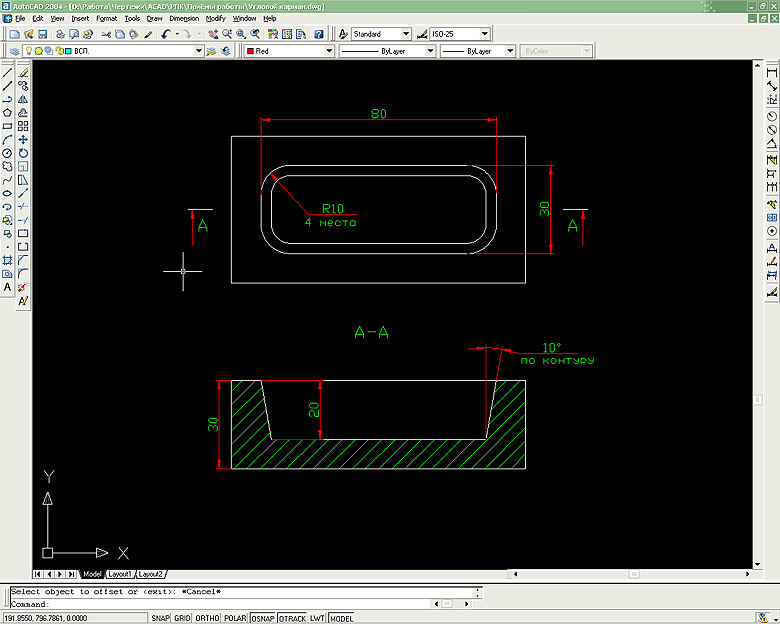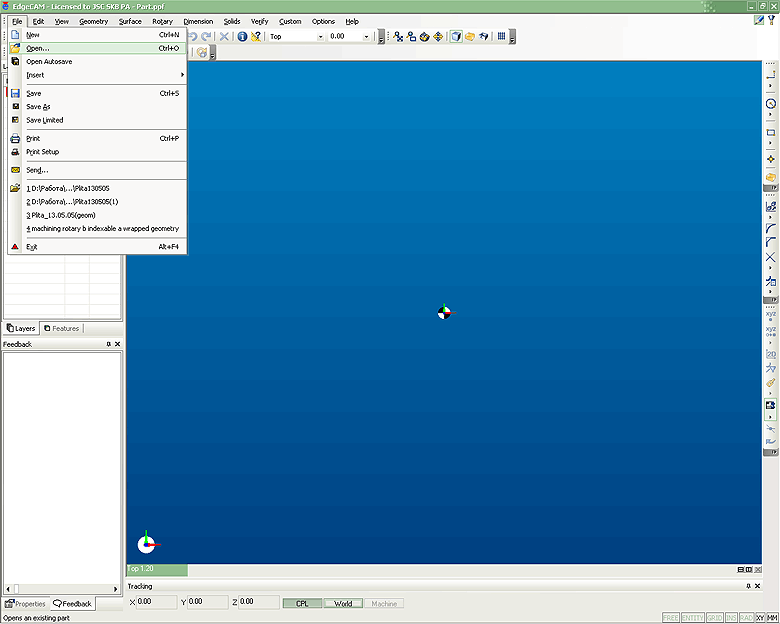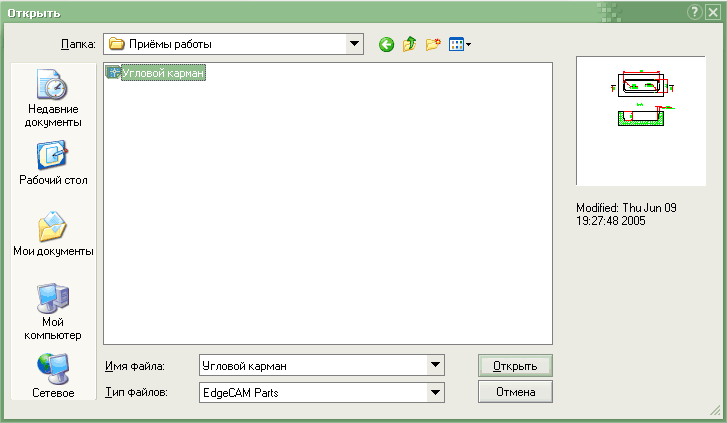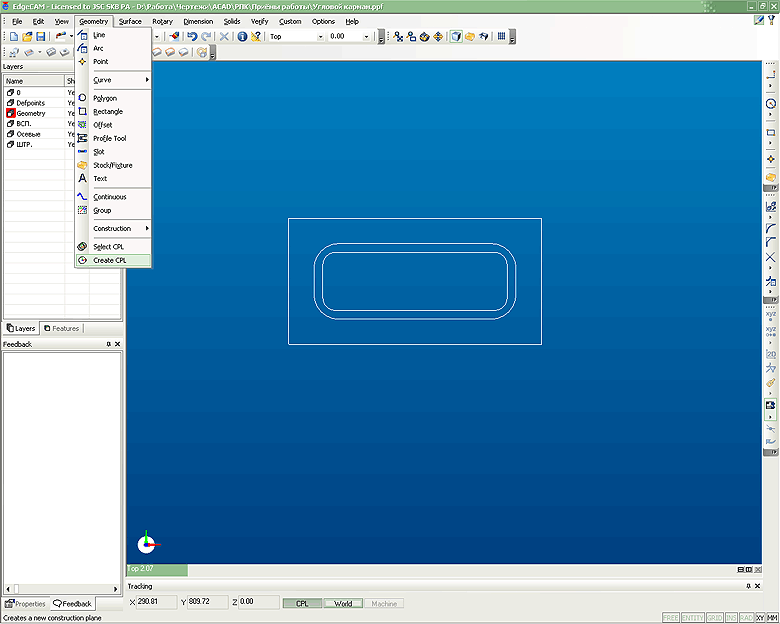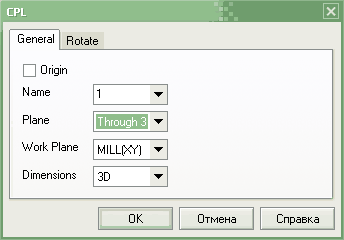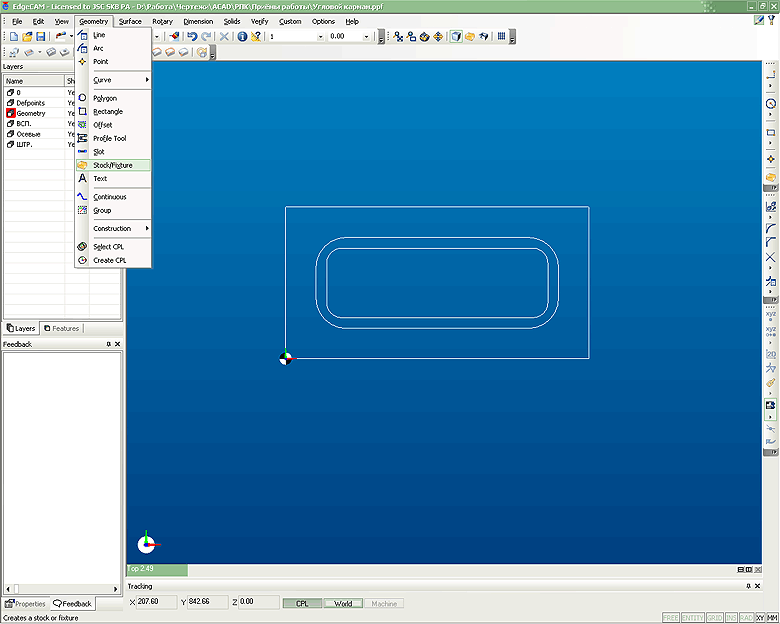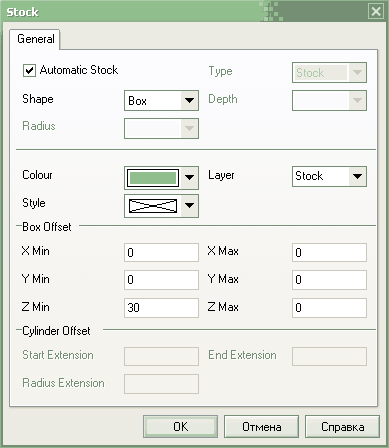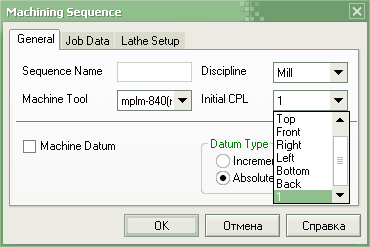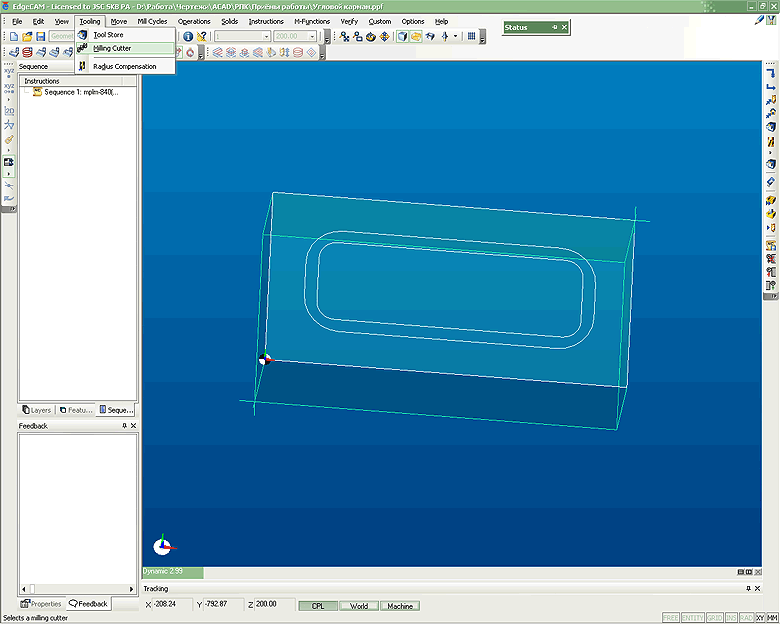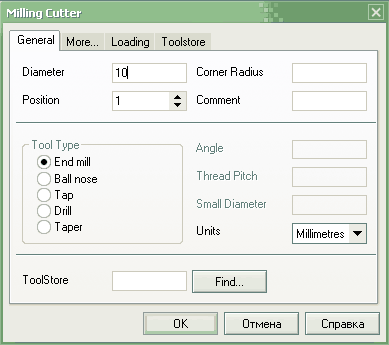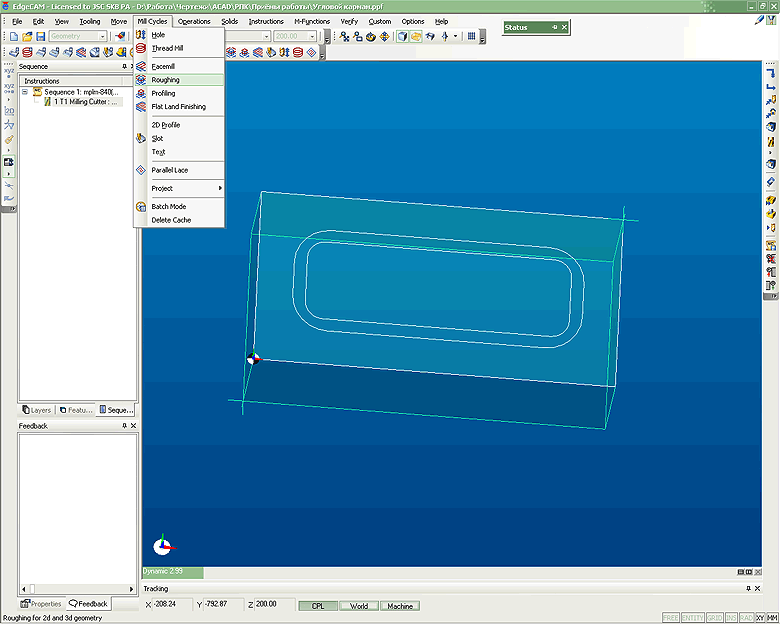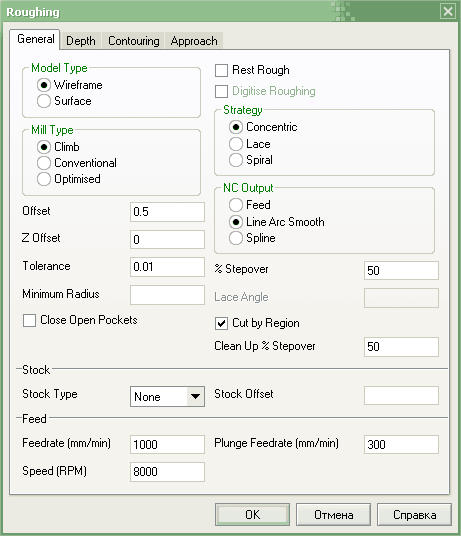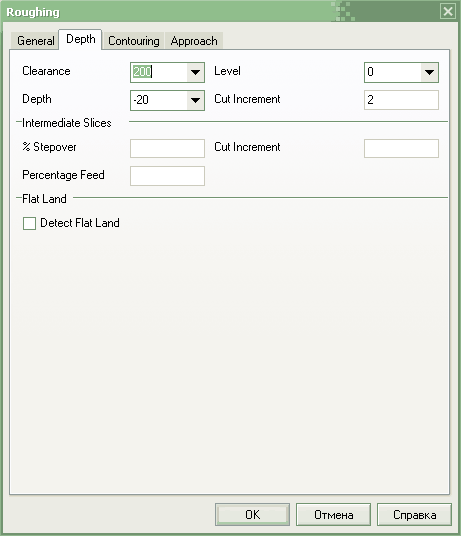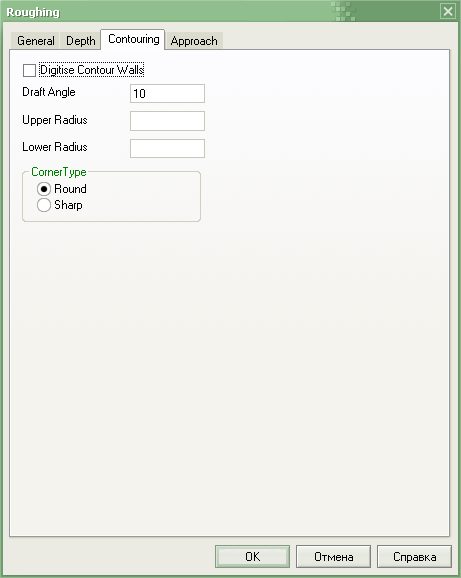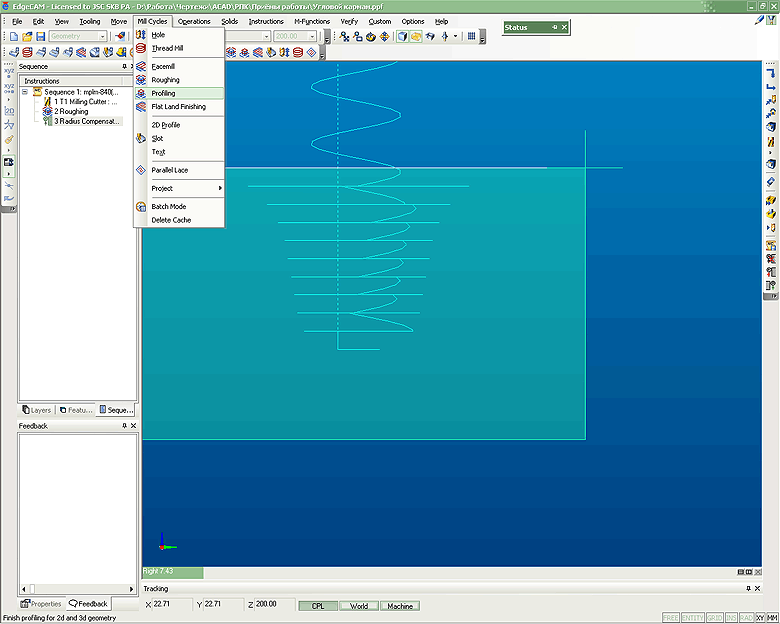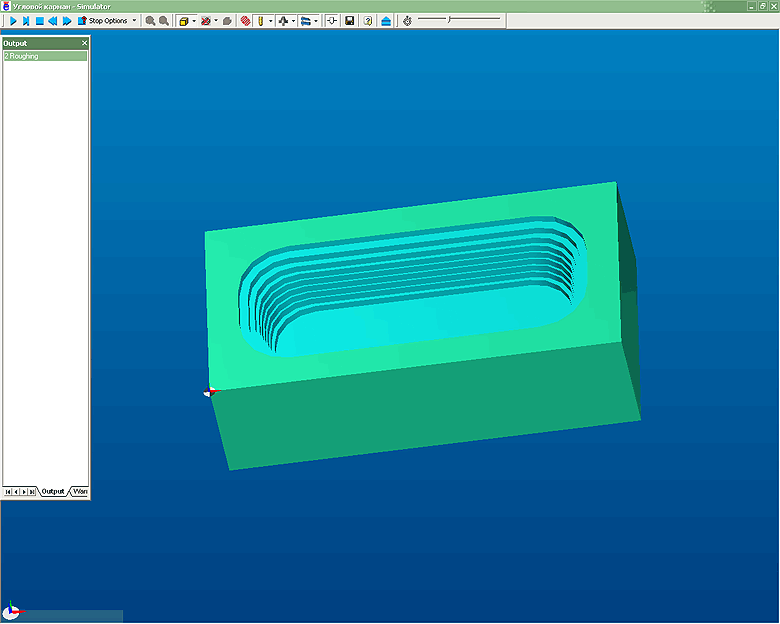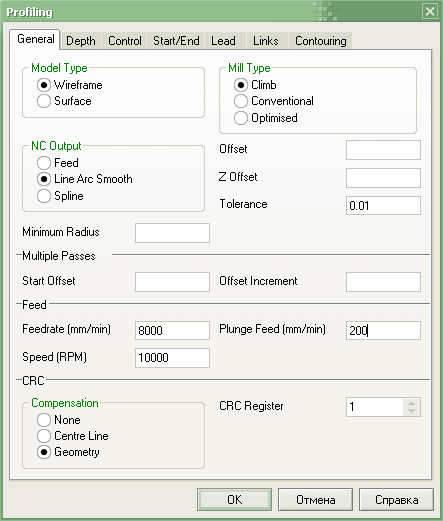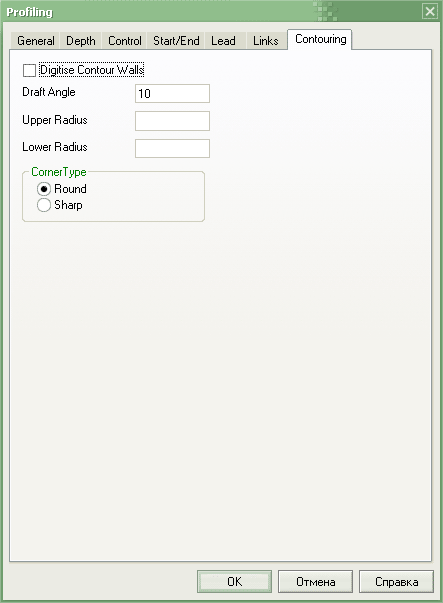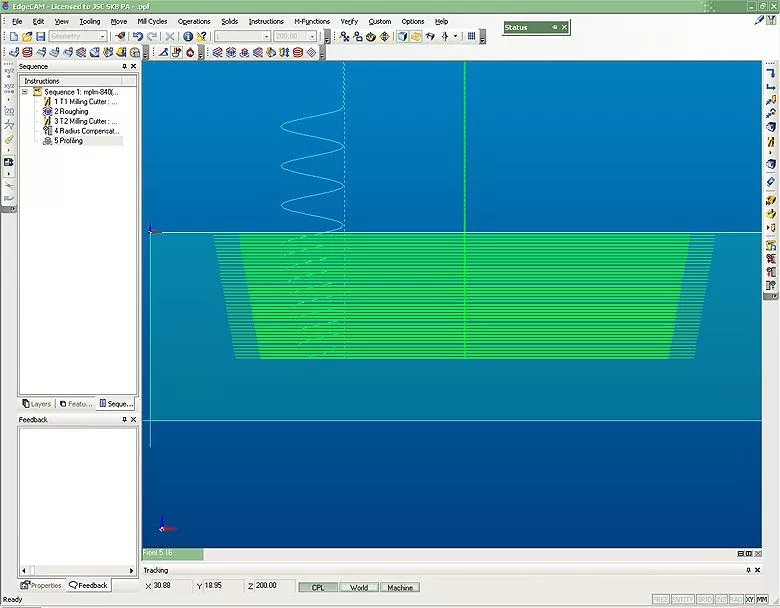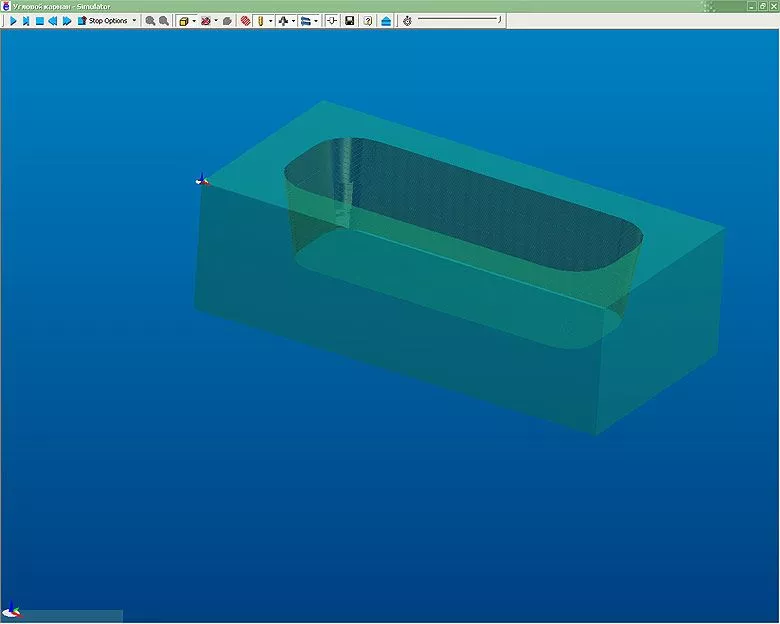Обработка кармана с наклонными стенками по геометрии импортированной из AutoCAD.
EgdeCAM
Эскиз детали показан на рис.1.
Что нужно сделать:
1. Загрузить EgdeCAM и открыть сохранённый файл чертежа рис.2,3;
2. Отключить слои на которых находятся вспомогательные элементы (размеры, разрезы и т.д.), что бы они не мешали в дальнейшем рис.4;
3. Создание новой пользовательской системы координат (ПСК). От данной плоскости будет производится весь расчет УП. EgdeCAM позволяет несколькими способами задать новую ПСК, в данном случае - через три точки (первая точка непосредственно 0, вторая задаёт направление оси Х, третья по Y) рис.4,5;
4. Создание заготовки (автоматически). Так как контур детали не обрабатывается, то припуски по X и Y принимаем равным 0, а по Z - толщина детали 30мм рис.7;
5. Переход в режим обработки. При этом надо выбрать нужный постпроцессор и созданную ПСК рис.8;
6. Назначаем торцовую фрезу диаметром 10мм рис.9,10;
7. Обработка кармана в большинстве случаев происходит в два перехода, черновой и чистовой.
Черновая обработка кармана:
Из циклов фрезерования выберем цикл - Черновая обработка рис.11. Черновая обработка кармана происходит без коррекции на радиус инструмента, поэтому оставляем припуск для чистовой обработки. Если нужен припуск и по глубине, то ставим в окне "припуск по глубине" нужный размер. Если оставить пустое окно, то припуск по глубине будет автоматически посчитан, как просто припуск рис.12;
8. На вкладке глубина выставляем:
"высоту безопасности" = 200
"уровень" = 0
"глубину резания" = -20
"шаг по глубине" = 2 рис.13;
9. НА вкладке "контур" ставим требуемый угол наклона стенки кармана, т.е. 10° рис.14;
10. Траектория движения режущего инструмента показана на рис.15;
11. Полученный результат можно посмотреть при помощи визуализатора рис.16;
12. Чистовая обработка кармана:
Назначаем фрезу диаметром 8мм;
Включаем компенсацию на радиус инструмента,
Из циклов фрезерования выберем цикл - Профилирование рис.17
При этом выбираем параметр в окне "компенсация" - расчёт будет производится по геометрии кармана;
13. Во вкладке "контур" ставим требуемый угол наклона стенки кармана 10° (как и при черновой обработке) рис.18;
Данная схема обработки кармана позволяет использовать 2D чертеж для обработки кармана имеющего наклонные стенки, в том случае, если угол наклона всех стенок одинаков.
Если углы различны, то необходимо использовать 3D-модель.